iPhone11系列如何截屏 iPhone11/Pro/Max截图办法介绍
导读苹果今年新推出的iPhone 11,虽然看似升级不大,但是却是目前为止最香的iPhone。续航长、加入双摄是它最大的亮点,而且得益于更强大的A13处理器,iPhone 11仅凭主摄像头也能拍摄物体的...
苹果今年新推出的iPhone 11,虽然看似升级不大,但是却是目前为止最香的iPhone。续航长、加入双摄是它最大的亮点,而且得益于更强大的A13处理器,iPhone 11仅凭主摄像头也能拍摄物体的背景虚化效果了。
当然,最能吸引消费者购买的因素其实还是售价。今年iPhone 11的起售价为5499元,比去年的iPhone XR还要便宜1000元,部分电商搞活动还能再便宜一些。正如我们所料,从20号发售至今,iPhone 11的销量一直非常理想,部分地区一度出现缺货。
iPhone11/Pro/Max截图方法介绍:
iPhone 11的用户里面,很多都是从老iPhone(非全面屏款式)或者安卓阵营过来的,因此对于新手机会有很多不了解的地方。
最近我们微信公众号就收到很多粉丝的求助,当中咨询最多的就是:iPhone 11怎么截屏。所以小编今天打算来解答大家心中的疑问。
iPhone 11截屏/截图方法汇总(适用于iPhone 11、iPhone 11 Pro、iPhone 11 Pro Max)
iPhone 11截图的方法有两种,第一种是使用快捷按键截图。iPhone 11截图快捷键是电源键和音量按键,只需要同时按下侧边按键(电源按键)和音量+按键即可。如果你有使用小白点的习惯的话,也可以为小白点添加截屏的操作。
具体设置方法为:「设置」-「辅助功能」-「触控」-「辅助触控」,在自定操作中,你可以根据自己需求设置截屏的操作。为了避免误操作,建议设置成长按截图。
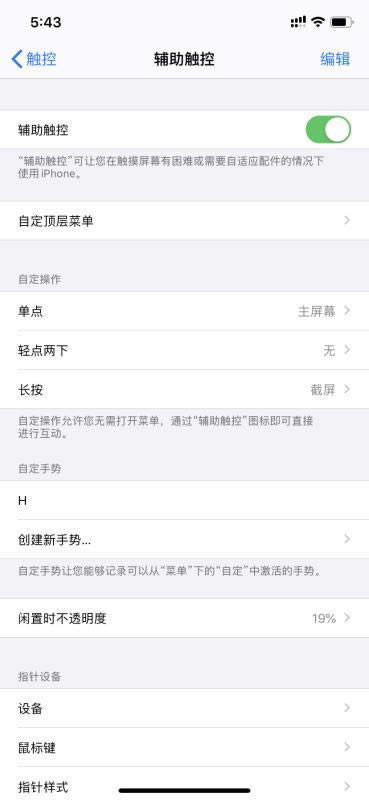
截图完成之后,左下角会出现一张缩略图,点击它可以进入编辑界面,你可以进行标注、涂鸦等操作。如果不需要标注的话,只需要将缩略图向左滑动即可。(一定时间不操作也会自动消失)
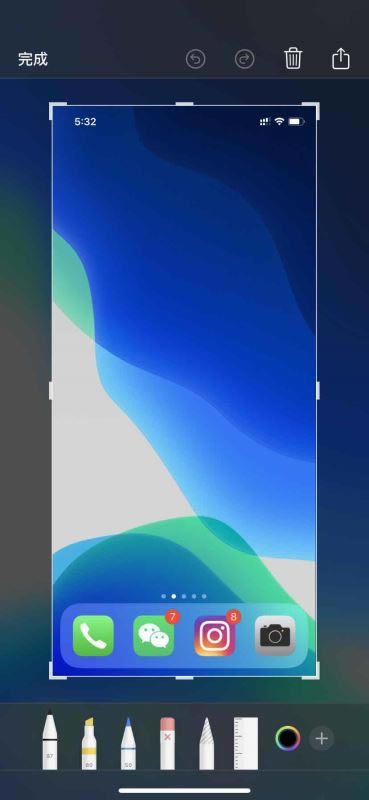
……